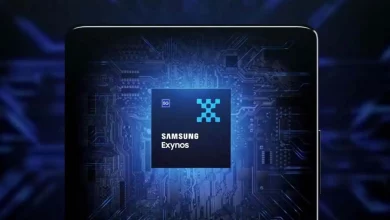آموزش نصب Samsung Notes در همه کامپیوترهای ویندوزی
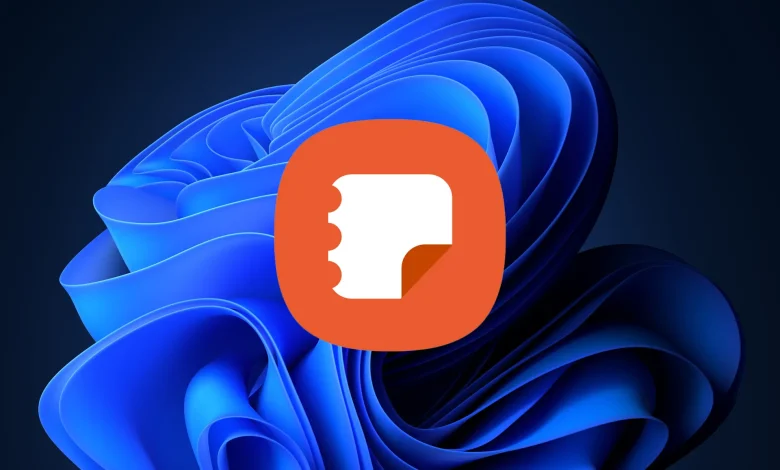
آموزش نصب Samsung Notes در همه کامپیوترهای ویندوزی
Samsung Notes بهعنوان محبوبترین اپلیکیشن نوتبرداری و یادداشتنویسی گوشی سامسونگ قابلیتهای بسیار زیادی دارد که در جدیدترین نسخهی سیستمعامل کهکشانیها یعنی One UI 6.1 به ویژگیهای هوش مصنوعی نیز مجهز شده است تا یادداشتنویسی را برای کاربران سامسونگ بهتر و راحتتر کند.
اکنون با برنامهی یادداشت سامسونگ میتوانید متنها را خلاصه و تصحیح کنید و برای یادداشتهای خود قالبهای مختلف تعیین کنید. اگر دوست دارید در مورد سایر ویژگیهای One UI 6.1 بیشتر بدانید، پیشنهاد میکنیم مقالهی تخصصی بررسی رابط کاربری One UI 6.1 از نیوزلن را از دست ندهید.
از آنجا که تمام برنامههای سامسونگ از جمله گالری و Samsung Notes با سرویسهای ابری مایکروسافت بهخوبی ادغام میشوند، شما میتوانید با وارد کردن اکانت مایکروسافت خود در برنامهی Samsung Notes، به یادداشتهای خود در سرویسهای مایکروسافت مانند Microsoft OneNote نیز دسترسی داشته باشید.
متأسفانه اپلیکیشن ویندوز Samsung Notes تنها با گلکسیبوکها سازگار است و چون در حال حاضر کامپیوتر و لپ تاپ سامسونگ در سبد خرید کاربران ایرانی جایگاه خاصی ندارد، با روشهای آموزشی این مقاله بهراحتی میتوانید Samsung Notes را روی هر دستگاه ویندوزیای نصب کنید و به یادداشتهای گوشی خود در سیستمعامل ویندوز دسترسی داشته باشید.
نصب Samsung Notes در ویندوز
ابتدا باید با کد سادهای، مدل لپتاپ را در رجیستری ویندوز یه یکی از لپتاپهای گلکسی بوک تغییر دهیم تا با این روش، محدودیت نصب روی لپتاپهای سامسونگ را دور بزنیم. این کد هیچ مشکلی در کارکرد عادی سیستمعامل یا سختافزار لپتاپ ایجاد نمیکند و تنها برای رفع محدودیت است.
نیوزلن در قبال هرگونه عواقب ناشی از دستکاری رجیستری ویندوز مسئولیتی ندارد.
- کد زیر را در Notepad ویندوز وارد و در نهایت آن را با پسوند bat. در جایی ذخیره کنید.
set “params=%*” && cd /d “%~dp0” && pushd “%~dp0” && ( if exist “%temp%getadmin.vbs” del “%temp%getadmin.vbs” ) && fsutil dirty query %systemdrive% 1>nul 2>nul || ( echo Set UAC = CreateObject^(“Shell.Application”^) : UAC.ShellExecute “cmd.exe”, “/k cd “”%~sdp0″” && %~s0 %params%”, “”, “runas”, 1 >> “%temp%getadmin.vbs” && “%temp%getadmin.vbs” && exit /B )
reg add “HKLMHARDWAREDESCRIPTIONSystemBIOS” /v SystemProductName /t REG_SZ /d “NP960XFH-XA4US” /f
reg add “HKLMHARDWAREDESCRIPTIONSystemBIOS” /v SystemFamily /t REG_SZ /d “Galaxy Book3” /f
reg add “HKLMHARDWAREDESCRIPTIONSystemBIOS” /v SystemVersion /t REG_SZ /d “Ultra” /f
reg add “HKLMHARDWAREDESCRIPTIONSystemBIOS” /v SystemManufacturer /t REG_SZ /d “Samsung” /f
reg add “HKLMHARDWAREDESCRIPTIONSystemBIOS” /v SystemSKU /t REG_SZ /d “6531064” /f
reg add “HKLMSYSTEMHardwareConfigCurrent” /v SystemFamily /t REG_SZ /d “Galaxy Book3” /f
reg add “HKLMSYSTEMHardwareConfigCurrent” /v SystemManufacturer /t REG_SZ /d “Samsung” /f
reg add “HKLMSYSTEMHardwareConfigCurrent” /v SystemSKU /t REG_SZ /d “6531064” /f
reg add “HKLMSYSTEMHardwareConfigCurrent” /v SystemProductName /t REG_SZ /d “NP960XFH-XA4US” /f
reg add “HKLMSYSTEMHardwareConfigCurrent” /v SystemVersion /t REG_SZ /d “Ultra” /f
reg add “HKLMSYSTEMControlSet001ControlSystemInformation” /v SystemManufacturer /t REG_SZ /d “Samsung” /f
reg add “HKLMSYSTEMControlSet001ControlSystemInformation” /v SystemProductName /t REG_SZ /d “NP960XFH-XA4US” /f
copy “Galaxy_Book3_Pro_Spoofer.bat” “C:ProgramDataMicrosoftWindowsStart MenuProgramsStartUp” /Y
exit
- بعد از اینکه فایل را در جایی ذخیره کردید، روی آن راست کلیک و Run as administrator را انتخاب کنید. اکنون تنظیمات رجیستری ویندوز بهصورت خودکار تغییر میکند و افزونه در پوشهی فایلهای استارتآپ ویندوز نیز ذخیره میشود تا هر بار بعد از ریاستارت، فایل مورد نظر بهصورت خودکار اجرا شود و تنظیمات رجیستری را تغییر دهد.
- اگر میخواهید تنظیمات رجیستری را هر بار بهصورت دستی تغییر دهید، میتوانید فایل مربوطه را از مسیر زیر حذف کنید.
C:ProgramDataMicrosoftWindowsStart MenuProgramsStartUp
حال با کلیک روی دکمهی زیر اقدام به دانلود و نصب Samsung Notes از فروشگاه مایکروسافت ویندوز کنید. اگر نتوانستید برنامه را دانلود کنید، میتوانید با آموزش دانلود فایل نصب برنامههای مایکروسافت استور، Samsung Notes را بهصورت دستی نصب کنید.
منبع : زومیت